Epson STYLUS OFFICE BX305FW PLUS Manual
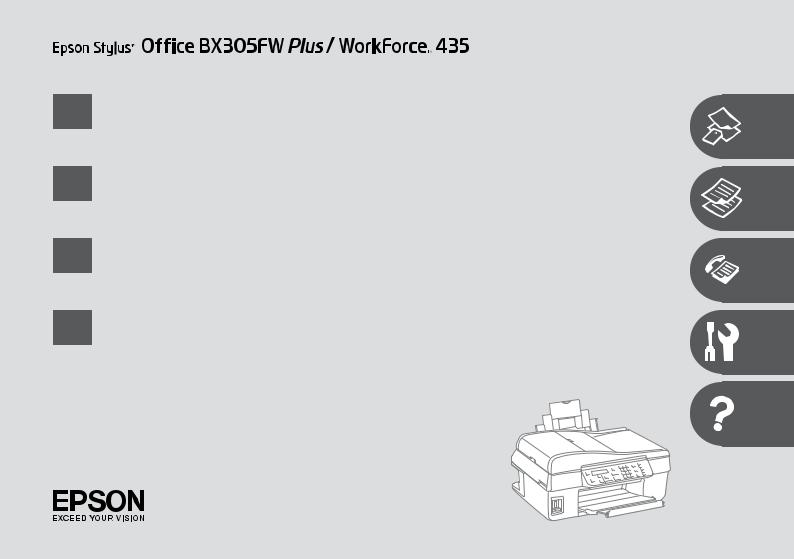
EN Basic Operation Guide
— for use without a computer —
FR Guide des opérations de base
— pour l’utilisation sans l’aide d’un ordinateur —
DE Benutzerhandbuch - Grundlagen
— für die Verwendung ohne Computer —
NL Basishandleiding
— voor gebruik zonder computer —
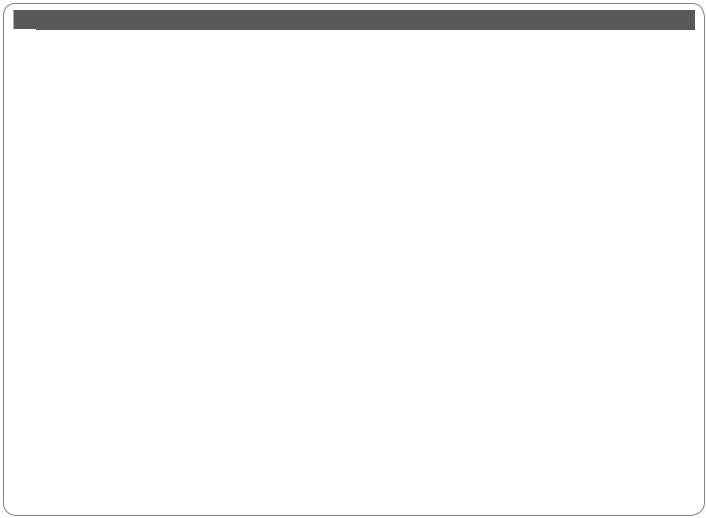
EN Contents |
|
About This Guide...................................................................................................................................................... |
6 |
Copyright Notice...................................................................................................................................................... |
7 |
Important Safety Instructions............................................................................................................................. |
8 |
Protecting Your Personal Information............................................................................................................ |
10 |
Guide to Control Panel......................................................................................................................................... |
11 |
Using the LCD Screen........................................................................................................................................... |
15 |
Restarting Automatically After a Power Failure.......................................................................................... |
16 |
When Turning Off the Power............................................................................................................................. |
17 |
For New Zealand users......................................................................................................................................... |
18 |
Getting more information.................................................................................................................................. |
18 |
Handling Media and Originals |
|
Selecting Paper.................................................................................................................................................. |
20 |
Loading Paper..................................................................................................................................................... |
22 |
About Memory Card......................................................................................................................................... |
24 |
Placing Originals................................................................................................................................................ |
25 |
Automatic Document Feeder (ADF).................................................................................................... |
25 |
Document Glass.......................................................................................................................................... |
28 |
Copying |
|
Copying Photos or Documents.................................................................................................................... |
30 |
Copy Menu List................................................................................................................................................... |
32 |
Faxing |
|
Connecting to a Phone Line.......................................................................................................................... |
36 |
About Phone Cable.................................................................................................................................... |
36 |
Using the phone line for fax only.......................................................................................................... |
37 |
Sharing line with phone devices........................................................................................................... |
38 |
Checking the fax connection................................................................................................................. |
40 |
Setting Up Fax Features.................................................................................................................................. |
41 |
Setting up speed dial entries................................................................................................................. |
41 |
Setting up group dial entries................................................................................................................. |
43 |
Creating header information.................................................................................................................. |
45 |
Sending Faxes..................................................................................................................................................... |
47 |
Entering or redialing a fax number...................................................................................................... |
47 |
Using speed dial/group dial................................................................................................................... |
49 |
Sending a fax at a specified time.......................................................................................................... |
51 |
Fax from a connected phone................................................................................................................. |
53 |
Receiving Faxes.................................................................................................................................................. |
54 |
Receiving faxes automatically................................................................................................................ |
54 |
Receiving faxes manually........................................................................................................................ |
57 |
Polling to receive a fax.............................................................................................................................. |
58 |
Printing Reports................................................................................................................................................. |
60 |
Faxing from a PC................................................................................................................................................ |
61 |
Fax Menu List...................................................................................................................................................... |
62 |
Maintenance Menu |
|
Checking the Ink Cartridge Status.............................................................................................................. |
68 |
Checking/Cleaning the Print Head............................................................................................................. |
70 |
Aligning the Print Head................................................................................................................................... |
72 |
Setting/Changing the Time and Region................................................................................................... |
74 |
Maintenance Menu List................................................................................................................................... |
76 |
Solving Problems |
|
Error Messages................................................................................................................................................... |
80 |
Replacing Ink Cartridges................................................................................................................................. |
84 |
Paper Jam............................................................................................................................................................. |
89 |
Paper Jam — jammed inside 1.............................................................................................................. |
89 |
Paper Jam — jammed inside 2.............................................................................................................. |
90 |
Paper Jam — Automatic Document Feeder..................................................................................... |
91 |
Print Quality/Layout Problems..................................................................................................................... |
92 |
Faxing Problems................................................................................................................................................ |
96 |
Contacting Epson Support......................................................................................................................... |
100 |
Index........................................................................................................................................................................ |
104 |
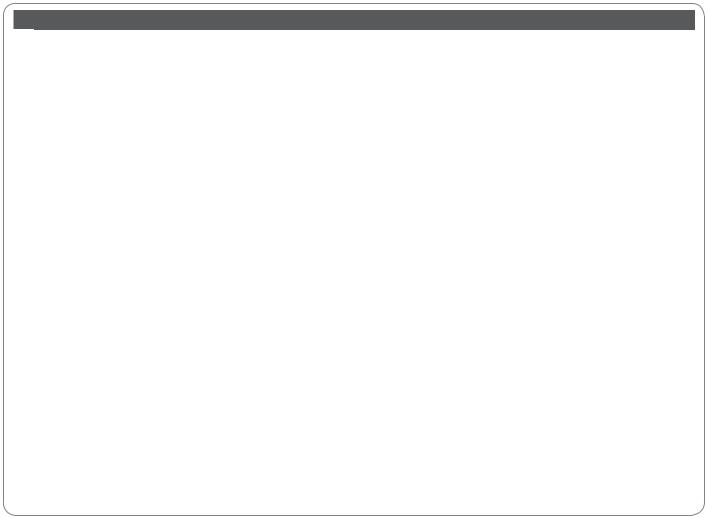
FR Sommaire |
|
À propos de ce guide.............................................................................................................................................. |
6 |
Mise en garde relative aux droits d’auteur..................................................................................................... |
7 |
Consignes de sécurité importantes.................................................................................................................. |
8 |
Protection de vos informations personnelles.............................................................................................. |
10 |
Guide du panneau de contrôle......................................................................................................................... |
11 |
Utilisation de l’écran LCD.................................................................................................................................... |
15 |
Redémarrage automatique après une coupure d’électricité................................................................. |
16 |
Mise hors tension de l’imprimante.................................................................................................................. |
17 |
Pour les utilisateurs de Nouvelle-Zélande.................................................................................................... |
18 |
Pour plus d’informations..................................................................................................................................... |
18 |
Gestion du multimédia et des originaux |
|
Sélection du papier........................................................................................................................................... |
20 |
Chargement du papier.................................................................................................................................... |
22 |
À propos de la carte mémoire...................................................................................................................... |
24 |
Mise en place des originaux.......................................................................................................................... |
25 |
Chargeur automatique de documents (ADF)................................................................................... |
25 |
Vitre du document..................................................................................................................................... |
28 |
Effectuer des copies |
|
Copie de photos ou de documents............................................................................................................ |
30 |
Liste de menus Copie....................................................................................................................................... |
32 |
Utilisation du télécopieur |
|
Connexion à une ligne téléphonique........................................................................................................ |
36 |
À propos du câble téléphonique.......................................................................................................... |
36 |
Utiliser la ligne téléphonique uniquement pour l’envoi de télécopies................................... |
37 |
Partager la ligne avec des dispositifs téléphoniques.................................................................... |
38 |
Vérifier la connexion du télécopieur................................................................................................... |
40 |
Paramétrage des fonctions du télécopieur.............................................................................................. |
41 |
Définir les entrées de numérotation rapide...................................................................................... |
41 |
Définir les entrées de numérotation groupée................................................................................. |
43 |
Créer les informations d’en-tête............................................................................................................ |
45 |
Envoi de télécopies........................................................................................................................................... |
47 |
Saisir ou recomposer un numéro de télécopieur........................................................................... |
47 |
Utiliser la numérotation rapide/groupée........................................................................................... |
49 |
Envoyer une télécopie à une heure définie...................................................................................... |
51 |
Envoyer une télécopie à partir d’un téléphone connecté........................................................... |
53 |
Réception de télécopies................................................................................................................................. |
54 |
Recevoir des télécopies : méthode automatique........................................................................... |
54 |
Recevoir des télécopies : méthode manuelle.................................................................................. |
57 |
Inviter à recevoir une télécopie............................................................................................................. |
58 |
Impression de rapports................................................................................................................................... |
60 |
Envoi de télécopies à partir d’un PC........................................................................................................... |
61 |
Liste de menus Fax............................................................................................................................................ |
62 |
Menu Maintenance |
|
Vérification de l’état de la cartouche d’encre.......................................................................................... |
68 |
Vérification/nettoyage de la tête d’impression...................................................................................... |
70 |
Alignement de la tête d’impression........................................................................................................... |
72 |
Paramétrage/modification de l’heure et de la région.......................................................................... |
74 |
Liste de menus Maintenance........................................................................................................................ |
76 |
Résolution des problèmes |
|
Messages d’erreur............................................................................................................................................. |
80 |
Remplacement des cartouches d’encre.................................................................................................... |
84 |
Bourrage papier................................................................................................................................................. |
89 |
Bourrage papier — papier coincé à l’intérieur 1............................................................................. |
89 |
Bourrage papier — papier coincé à l’intérieur 2............................................................................. |
90 |
Bourrage papier — chargeur automatique de documents........................................................ |
91 |
Problèmes de qualité d’impression/de disposition.............................................................................. |
92 |
Problèmes d’envoi de télécopies................................................................................................................. |
96 |
Contacter le service d’assistance de Epson........................................................................................... |
100 |
Index........................................................................................................................................................................ |
105 |

DE Inhaltsverzeichnis |
|
Informationen zu diesem Handbuch................................................................................................................ |
6 |
Hinweis zum Copyright......................................................................................................................................... |
7 |
Wichtige Sicherheitshinweise............................................................................................................................. |
8 |
Schutz Ihrer persönlichen Daten...................................................................................................................... |
10 |
Erläuterungen zum Bedienfeld......................................................................................................................... |
11 |
Verwendung der LCD-Anzeige......................................................................................................................... |
15 |
Automatisch neu starten nach einem Stromausfall.................................................................................. |
16 |
Beim Ausschalten der Stromversorgung....................................................................................................... |
17 |
Für Benutzer in Neuseeland............................................................................................................................... |
18 |
Hier erhalten Sie weitere Informationen....................................................................................................... |
18 |
Umgang mit Medien und Vorlagen |
|
Papier auswählen.............................................................................................................................................. |
20 |
Einlegen von Papier.......................................................................................................................................... |
22 |
Informationen zur Speicherkarte................................................................................................................ |
24 |
Originale einlegen............................................................................................................................................. |
25 |
Automatischer Vorlageneinzug (ADF)................................................................................................ |
25 |
Vorlagenglas................................................................................................................................................. |
28 |
Kopieren |
|
Kopieren von Fotos oder Dokumenten..................................................................................................... |
30 |
Kopie Menüliste................................................................................................................................................. |
32 |
Faxen |
|
Anschließen an eine Telefonleitung........................................................................................................... |
36 |
Informationen zum Telefonkabel......................................................................................................... |
36 |
Verwenden der Telefonleitung nur für den Faxbetrieb................................................................ |
37 |
Gemeinsame Nutzung der Leitung mit Telefonapparaten......................................................... |
38 |
Überprüfen der Faxverbindung............................................................................................................ |
40 |
Einrichten von Faxfunktionen....................................................................................................................... |
41 |
Einrichten von Kurzwahlnummern...................................................................................................... |
41 |
Einrichten von Gruppen-wahlnummern........................................................................................... |
43 |
Erstellen von Kopfzeileninformationen.............................................................................................. |
45 |
Senden von Faxen............................................................................................................................................. |
47 |
Eingaben oder Wiederwählen einer Faxnummer........................................................................... |
47 |
Verwenden der Kurzwahl/Gruppenwahl........................................................................................... |
49 |
Senden eines Fax zu einer bestimmten Uhrzeit.............................................................................. |
51 |
Fax ausgehend von einem angeschlossenen Telefon................................................................... |
53 |
Empfangen von Faxen..................................................................................................................................... |
54 |
Automatischer Faxempfang................................................................................................................... |
54 |
Manueller Faxempfang............................................................................................................................ |
57 |
Faxempfang abrufen................................................................................................................................. |
58 |
Drucken von Berichten.................................................................................................................................... |
60 |
Fax ausgehend von einem PC....................................................................................................................... |
61 |
Fax Menüliste...................................................................................................................................................... |
62 |
Wartungsmenü |
|
Prüfen des Status von Tintenpatronen...................................................................................................... |
68 |
Druckkopf überprüfen/reinigen.................................................................................................................. |
70 |
Ausrichten des Druckkopfes......................................................................................................................... |
72 |
Uhrzeit und Region einstellen/ändern...................................................................................................... |
74 |
Wartung Menüliste........................................................................................................................................... |
76 |
Problemlösung |
|
Fehlermeldungen.............................................................................................................................................. |
80 |
Tintenpatronen austauschen........................................................................................................................ |
84 |
Papierstau............................................................................................................................................................ |
89 |
Papierstau — Stau innen 1...................................................................................................................... |
89 |
Papierstau — Stau innen 2...................................................................................................................... |
90 |
Papierstau — Automatischer Vorlageneinzug................................................................................. |
91 |
Qualitäts-/Layout-Probleme.......................................................................................................................... |
92 |
Fax-Probleme...................................................................................................................................................... |
96 |
Kontakt zum Support von Epson.............................................................................................................. |
100 |
Index........................................................................................................................................................................ |
106 |
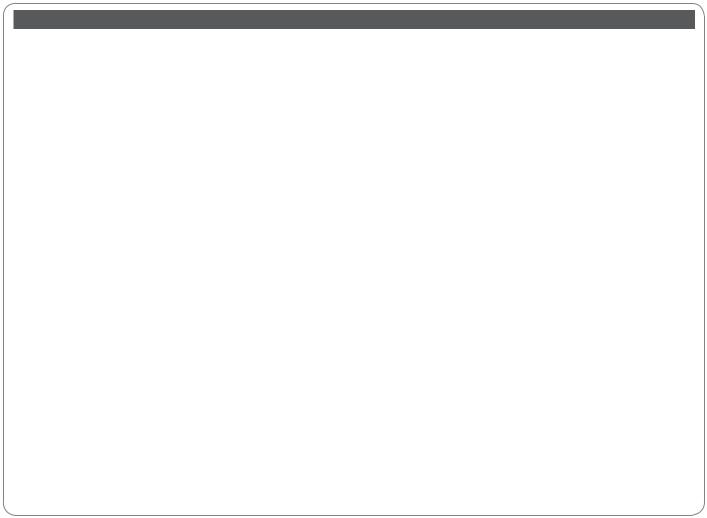
NL Inhoudsopgave |
|
Deze handleiding..................................................................................................................................................... |
6 |
Auteursrechten......................................................................................................................................................... |
7 |
Belangrijke veiligheidsvoorschriften................................................................................................................ |
8 |
Uw persoonlijke gegevens beschermen....................................................................................................... |
10 |
Bedieningspaneel.................................................................................................................................................. |
11 |
Display gebruiken.................................................................................................................................................. |
15 |
Automatisch opnieuw starten na een stroomstoring.............................................................................. |
16 |
Als de voeding wordt uitgeschakeld.............................................................................................................. |
17 |
Voor gebruikers in Nieuw-Zeeland.................................................................................................................. |
18 |
Meer informatie...................................................................................................................................................... |
18 |
Afdrukmateriaal en originelen hanteren |
|
Papier selecteren............................................................................................................................................... |
20 |
Papier laden......................................................................................................................................................... |
22 |
Geheugenkaart.................................................................................................................................................. |
24 |
Originelen plaatsen.......................................................................................................................................... |
25 |
Automatische documenttoevoer (ADF)............................................................................................. |
25 |
Glasplaat........................................................................................................................................................ |
28 |
Kopiëren |
|
Foto's of documenten kopiëren................................................................................................................... |
30 |
Kopiëren Menu's................................................................................................................................................ |
32 |
Faxen |
|
Aansluiting op een telefoonlijn.................................................................................................................... |
36 |
Telefoonkabel.............................................................................................................................................. |
36 |
De telefoonlijn uitsluitend voor faxen gebruiken........................................................................... |
37 |
Lijn delen met telefoons.......................................................................................................................... |
38 |
De faxverbinding controleren............................................................................................................... |
40 |
Faxfuncties instellen......................................................................................................................................... |
41 |
Snelkiesnummers instellen..................................................................................................................... |
41 |
Groepskiesnummers instellen............................................................................................................... |
43 |
Kopregel voor faxen maken.................................................................................................................... |
45 |
Fax verzenden..................................................................................................................................................... |
47 |
Een faxnummer invoeren of opnieuw kiezen.................................................................................. |
47 |
Snelkiezen/groepskiezen gebruiken................................................................................................... |
49 |
Een fax op een specifiek tijdstip verzenden..................................................................................... |
51 |
Faxen vanaf een aangesloten telefoon............................................................................................... |
53 |
Fax ontvangen.................................................................................................................................................... |
54 |
Faxen automatisch ontvangen.............................................................................................................. |
54 |
Faxen handmatig ontvangen................................................................................................................. |
57 |
Polling om een fax te ontvangen......................................................................................................... |
58 |
Rapporten afdrukken....................................................................................................................................... |
60 |
Faxen vanaf een computer............................................................................................................................ |
61 |
Fax Menu's........................................................................................................................................................... |
62 |
Onderhoud menu |
|
Cartridgestatus controleren.......................................................................................................................... |
68 |
Printkop controleren/reinigen...................................................................................................................... |
70 |
Printkop uitlijnen............................................................................................................................................... |
72 |
De tijd en de regio instellen/wijzigen........................................................................................................ |
74 |
Onderhoud Menu's........................................................................................................................................... |
76 |
Problemen oplossen |
|
Foutmelding........................................................................................................................................................ |
80 |
Cartridges vervangen...................................................................................................................................... |
84 |
Papier vast............................................................................................................................................................ |
89 |
Papier vast in apparaat — 1.................................................................................................................... |
89 |
Papier vast in apparaat — 2.................................................................................................................... |
90 |
Papier vast in automatische documenttoevoer.............................................................................. |
91 |
Problemen met de afdrukkwaliteit/lay-out............................................................................................. |
92 |
Faxproblemen..................................................................................................................................................... |
96 |
Contact opnemen met de ondersteuning-sdienst van Epson...................................................... |
100 |
Index........................................................................................................................................................................ |
107 |
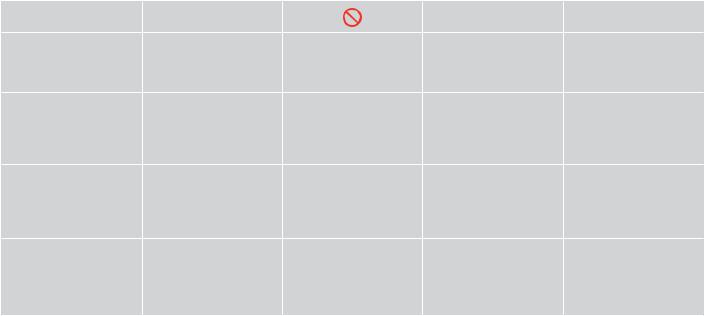
About This Guide
À propos de ce guide Informationen zu diesem Handbuch Deze handleiding
Follow these guidelines as you read your instructions:
Respectez les directives suivantes lorsque vous lisez les instructions :
Beachten Sie Folgendes beim Lesen der Anweisungen:
Houd u bij het lezen aan de volgende richtlijnen:
w |
c |
|
Q |
R& |
|
Warning: |
Caution: |
Must be observed to avoid |
Note: |
Indicates a page number |
|
Warnings must be followed |
Cautions must be observed |
bodily injury and damage |
Notes contain important |
where additional information |
|
to your equipment. |
can be found. |
||||
carefully to avoid bodily injury. |
to avoid damage to your |
information and hints for using |
|||
|
|
||||
|
equipment. |
|
the printer. |
|
|
Attention : |
Important : |
À respecter pour éviter |
Remarque : |
Indique un numéro de page |
|
Les avertissements doivent être |
Les mises en garde doivent |
des blessures corporelles et pour |
Les remarques fournissent |
où des informations |
|
éviter d’endommager votre |
supplémentaires sont |
||||
parfaitement pris en compte |
être respectées pour éviter |
des informations importantes |
|||
installation. |
disponibles. |
||||
pour éviter des blessures |
d’endommager votre |
et des conseils d’utilisation |
|||
|
|
||||
corporelles. |
équipement. |
|
relatifs à l’imprimante. |
|
|
Warnhinweis: |
Sicherheitshinweis: |
Muss befolgt werden, |
Hinweis: |
Weist auf eine Seite hin, |
|
Warnhinweise müssen |
Sicherheitshinweise müssen |
um körperliche Schäden oder |
Hinweise enthalten wichtige |
auf der weitere Informationen |
|
Schäden an Ihren Geräten |
zu finden sind. |
||||
unbedingt beachtet werden, |
befolgt werden, um Schäden |
Informationen und Tipps |
|||
zu vermeiden. |
|
||||
um Verletzungen zu vermeiden. |
am Drucker oder dem Computer |
zur Verwendung des Druckers. |
|
||
|
|
||||
|
zu vermeiden. |
|
|
|
|
Waarschuwing: |
Let op: |
Moet worden nageleefd |
Opmerking: |
Een verwijzing naar een |
|
Waarschuwingen moeten |
Voorzorgsmaatregelen worden |
om lichamelijk letsel |
Opmerkingen bevatten |
pagina waar extra informatie |
|
en schade aan de apparatuur |
te vinden is. |
||||
zorgvuldig worden opgevolgd |
aangegeven met "Let op" |
belangrijke informatie en tips |
|||
te voorkomen. |
|
||||
om lichamelijk letsel |
en moeten worden nageleefd |
voor het gebruik van de printer. |
|
||
|
|
||||
te voorkomen. |
om schade aan de apparatuur |
|
|
|
|
|
te voorkomen. |
|
|
|
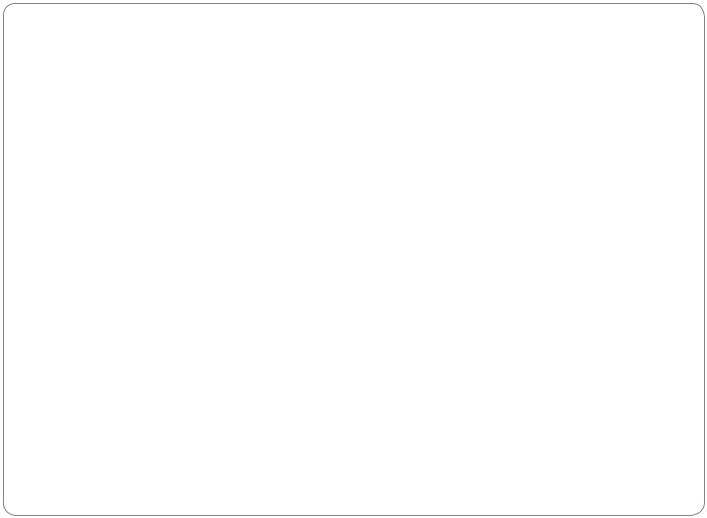
Copyright Notice
Mise en garde relative aux droits d’auteur
Hinweis zum Copyright
Auteursrechten
No part of this publication may be reproduced, stored in a retrieval system, or transmitted in any form or by any means, electronic, mechanical, photocopying, recording, or otherwise, without the prior written permission of Seiko Epson Corporation. The information contained herein is designed only for use with this product. Epson is not responsible for any use of this information as applied to other printers.
Neither Seiko Epson Corporation nor its affiliates shall be liable to the purchaser of this product or third parties for damages, losses, costs, or expenses incurred by the purchaser or third parties as a result of accident, misuse, or abuse of this product or unauthorized modifications, repairs, or alterations to this product, or (excluding the U.S.) failure to strictly comply with Seiko Epson Corporation’s operating and maintenance instructions.
Seiko Epson Corporation shall not be liable for any damages or problems arising from the use of any options or any consumable products other than those designated as Original Epson Products or Epson Approved Products by Seiko Epson Corporation.
Seiko Epson Corporation shall not be held liable for any damage resulting from electromagnetic interference that occurs from the use of any interface cables other than those designated as Epson Approved Products by Seiko Epson Corporation.
EPSON® and EPSON STYLUS® are registered trademarks, and EPSON EXCEED YOUR VISION or EXCEED YOUR VISION and WORKFORCE are trademarks of Seiko Epson Corporation.
General Notice: Other product names used herein are for identification purposes only and may be trademarks of their respective owners. Epson disclaims any and all rights in those marks.

Important Safety Instructions
Consignes de sécurité importantes
Wichtige Sicherheitshinweise
Belangrijke veiligheidsvoorschriften
|
|
|
|
|
|
|
|
|
|
|
|
|
|
|
|
|
|
|
|
|
|
|
|
|
|
|
|
|
|
|
|
|
|
|
|
|
Use only the power |
Place the printer near |
Use only the type |
Make sure the power cord |
Do not let the power |
Keep the printer away |
Do not open the scanner |
||||
|
cord that comes with |
a wall outlet where |
of power source indicated |
meets all relevant local |
cord become damaged |
from direct sunlight |
unit while copying, |
||||
|
the printer. Use of another |
the power cord can |
on the printer. |
safety standards. |
or frayed. |
or strong light. |
printing, or scanning. |
||||
|
cord may cause fire |
be easily unplugged. |
|
|
|
|
|
|
|
|
|
|
or shock. Do not use the |
|
|
|
|
|
|
|
|
|
|
|
cord with any other |
|
|
|
|
|
|
|
|
|
|
|
equipment. |
|
|
|
|
|
|
|
|
|
|
|
|
|
|
|
|
|
|
|
|
|
|
|
Utilisez uniquement |
Placez l’imprimante |
Utilisez uniquement |
Assurez-vous que le |
Veillez à ne pas détériorer |
Maintenez l’imprimante |
N’ouvrez pas le module |
||||
|
le cordon d’alimentation |
à proximité d’une prise |
le type d’alimentation |
cordon d’alimentation |
ou user le cordon |
à l’écart de la lumière |
scanner lorsqu’une |
||||
|
livré avec l’imprimante. |
de courant permettant de |
électrique indiqué |
correspond à l’ensemble |
d’alimentation. |
directe du soleil |
opération de |
||||
|
L’utilisation d’un autre |
débrancher aisément le |
sur l’imprimante. |
des normes de sécurité |
|
et des éclairages violents. |
copie, d’impression |
||||
|
cordon pourrait provoquer |
cordon d’alimentation. |
|
locales applicables. |
|
|
|
|
|
|
ou de numérisation est |
|
un incendie ou une |
|
|
|
|
|
|
|
|
|
en cours. |
|
décharge électrique. |
|
|
|
|
|
|
|
|
|
|
|
N’utilisez pas le cordon |
|
|
|
|
|
|
|
|
|
|
|
sur une autre installation. |
|
|
|
|
|
|
|
|
|
|
|
|
|
|
|
|
|
|
|
|
|
|
|
Verwenden Sie |
Den Drucker neben einer |
Nur die auf dem |
Sicherstellen, dass |
Abscheuerung |
Drucker von direktem |
Die Scanner-Einheit |
||||
|
ausschließlich |
Wandsteckdose aufstellen, |
Drucker angegebene |
das Stromkabel allen |
oder Beschädigung |
Sonnenlicht oder starken |
während eines Kopier-, |
||||
|
das mit diesem Drucker |
aus der das Stromkabel |
Art von Stromquelle |
relevanten lokalen |
des Stromkabels |
Lichtquellen fernhalten. |
Druckoder Scan- |
||||
|
mitgelieferte Netzkabel. |
leicht abgezogen werden |
verwenden. |
Sicherheitsstandards |
vermeiden. |
|
|
|
|
|
Vorgangs nicht öffnen. |
|
Andere Kabel können |
kann. |
|
entspricht. |
|
|
|
|
|
|
|
|
Feuer oder Stromschläge |
|
|
|
|
|
|
|
|
|
|
|
verursachen. Verwenden |
|
|
|
|
|
|
|
|
|
|
|
Sie das Kabel nicht |
|
|
|
|
|
|
|
|
|
|
|
für andere Geräte. |
|
|
|
|
|
|
|
|
|
|
|
|
|
|
|
|
|
|
|
|
|
|
|
Gebruik alleen het |
Plaats de printer in de |
Gebruik alleen het type |
Controleer of het |
Zorg ervoor dat het |
Houd de printer uit |
Open de scannereenheid |
||||
|
netsnoer dat bij de printer |
buurt van een stopcontact |
voeding dat op de printer |
netsnoer aan de lokale |
netsnoer niet beschadigd |
de buurt van direct |
niet tijdens het kopiëren, |
||||
|
is geleverd. Gebruik |
waar u de stekker |
is aangegeven. |
veiligheidsnormen |
raakt. |
zonlicht of krachtig licht. |
afdrukken of scannen. |
||||
|
van andere snoeren |
gemakkelijk kunt |
|
voldoet. |
|
|
|
|
|
|
|
|
kan brand of schokken |
uittrekken. |
|
|
|
|
|
|
|
|
|
|
veroorzaken. Gebruik het |
|
|
|
|
|
|
|
|
|
|
|
snoer niet met andere |
|
|
|
|
|
|
|
|
|
|
|
apparatuur. |
|
|
|
|
|
|
|
|
|
|
|
|
|
|
|
|
|
|
|
|
|
|
|
|
|
|
|
|
|
|
|
|
|
|

|
|
|
|
|
|
|
|
|
|
|
|
|
|
|
|
|
|
|
|
|
|
|
|
|
|
|
|
|
|
|
|
|
|
|
|
|
|
|
|
|
|
|
|
|
|
|
|
|
|
|
|
|
|
|
|
|
|
|
|
|
|
|
|
|
|
|
|
|
|
|
|
|
|
|
|
|
|
|
|
Do not use aerosol products |
Except as specifically |
Keep ink cartridges out of |
Do not shake the ink |
If you remove an ink cartridge |
If ink gets on your skin, wash the area |
||||||||||
that contain flammable |
explained in your |
the reach of children. |
cartridges too vigorously; |
for later use, protect the ink |
thoroughly with soap and water. If ink gets |
||||||||||
gases inside or around |
documentation, do not |
|
otherwise ink may leak from |
supply area from dirt and |
into your eyes, flush them immediately |
||||||||||
the printer. Doing so may |
attempt to service the |
|
the cartridge. |
dust and store it in the same |
with water. If discomfort or vision problems |
||||||||||
cause fire. |
printer yourself. |
|
|
environment as the printer. Do |
continue after a thorough flushing, |
||||||||||
|
|
|
|
|
|
|
|
|
|
|
|
|
|
not touch the ink supply port |
see a doctor immediately. If ink gets into |
|
|
|
|
|
|
|
|
|
|
|
|
|
|
or surrounding area. |
your mouth, spit it out immediately and see |
|
|
|
|
|
|
|
|
|
|
|
|
|
|
|
a doctor right away. |
|
|
|
|
|
|
|
|
|
|
|
|
|
|
|
|
N’utilisez pas de produits |
Ne tentez jamais de réparer |
Maintenez les cartouches |
Ne secouez pas trop |
Si vous retirez une cartouche |
En cas de contact de l’encre avec la peau, |
||||||||||
en aérosol contenant |
le produit par vous-même, |
d’encre hors de portée |
violemment les cartouches |
d’encre pour la réutiliser |
lavez soigneusement la zone à l’eau et au |
||||||||||
des gaz inflammables à |
sauf si cela est explicitement |
des enfants. |
d’encre, faute de quoi |
ultérieurement, protégez la |
savon. En cas de projection d’encre dans |
||||||||||
l’intérieur ou à proximité |
mentionné dans |
|
de l’encre risque de |
zone d’alimentation en encre |
les yeux, rincez-les immédiatement à l’eau. |
||||||||||
de l’imprimante, sous peine |
la documentation. |
|
s’écouler des cartouches. |
contre les salissures et la |
Si la gêne ou les problèmes de vision |
||||||||||
de provoquer un incendie. |
|
|
|
|
|
|
|
|
|
poussière et stockez-la dans |
persistent après un rinçage soigneux, |
||||
|
|
|
|
|
|
|
|
|
|
|
|
|
|
le même environnement que |
consultez immédiatement un médecin. |
|
|
|
|
|
|
|
|
|
|
|
|
|
|
l’imprimante. Ne touchez pas |
En cas de projection d’encre dans la bouche, |
|
|
|
|
|
|
|
|
|
|
|
|
|
|
l’orifice d’alimentation en encre |
recrachez-la immédiatement et consultez |
|
|
|
|
|
|
|
|
|
|
|
|
|
|
de la cartouche, ni la zone qui |
un médecin sans attendre. |
|
|
|
|
|
|
|
|
|
|
|
|
|
|
l’entoure. |
|
|
|
|
|
|
|
|
|
|
|
|
|
|
|
|
|
Innerhalb oder in der |
Nicht versuchen, |
Bewahren Sie |
Tintenpatronen nicht zu |
Wird eine Tintenpatrone zum |
Falls Tinte auf Ihre Haut gelangt, die Stelle |
||||||||||
Nähe des Druckers keine |
den Drucker selbst zu |
Tintenpatronen |
stark schütteln, andernfalls |
späteren Gebrauch entfernt, |
gründlich mit Wasser und Seife abwaschen. |
||||||||||
Sprühprodukte verwenden, |
warten, es sei denn, |
außerhalb der Reichweite |
kann Tinte aus der Patrone |
den Tintenzufuhrbereich |
Falls Tinte in Ihre Augen gelangt, sofort |
||||||||||
die entzündliche Gase |
die Dokumentation enthält |
von Kindern auf. |
austreten. |
vor Staub und Schmutz |
mit Wasser auswaschen. Bei Sehstörungen |
||||||||||
enthalten. Dies kann |
ausdrückliche Erklärungen |
|
|
schützen und die Patrone |
oder anderen Beschwerden auch nach |
||||||||||
zu Bränden führen. |
dazu. |
|
|
in derselben Umgebung wie |
gründlichem Spülen, sofort einen Arzt |
||||||||||
|
|
|
|
|
|
|
|
|
|
|
|
|
|
den Drucker aufbewahren. |
aufsuchen. Falls Tinte in Ihren Mund gelangt, |
|
|
|
|
|
|
|
|
|
|
|
|
|
|
Die Tintenversorgungsöffnung |
sofort ausspucken und einen Arzt aufsuchen. |
|
|
|
|
|
|
|
|
|
|
|
|
|
|
oder den umgebenden Bereich |
|
|
|
|
|
|
|
|
|
|
|
|
|
|
|
nicht berühren. |
|
|
|
|
|
|
|
|
|
|
|
|
|
|
|
|
|
Gebruik in de printer |
Probeer de printer niet |
Houd cartridges buiten het |
Schud de inktcartridges |
Als u een cartridge wilt |
Als u inkt op uw huid krijgt, wast u de plek |
||||||||||
of in de buurt van de printer |
zelf te repareren, tenzij |
bereik van kinderen. |
niet te krachtig heen |
verwijderen voor later, |
grondig schoon met water en zeep. Als u |
||||||||||
geen spuitbussen die |
in de documentatie |
|
en weer, anders kan er inkt |
moet u er wel voor zorgen |
inkt in uw ogen krijgt, spoelt u uw ogen |
||||||||||
ontvlambare gassen |
specifiek wordt uitgelegd |
|
weglekken uit de cartridge. |
dat de inkttoevoer wordt |
onmiddellijk uit met water. Als u ongemak of |
||||||||||
bevatten. Dit kan brand |
hoe u dit moet doen. |
|
|
beschermd tegen stof en vuil. |
gezichtsproblemen blijft houden nadat u uw |
||||||||||
veroorzaken. |
|
|
|
|
|
|
|
|
|
Bewaar de cartridge in dezelfde |
ogen grondig hebt uitgespoeld, raadpleegt u |
||||
|
|
|
|
|
|
|
|
|
|
|
|
|
|
omgeving als de printer. |
onmiddellijk een arts. Als er inkt in uw mond |
|
|
|
|
|
|
|
|
|
|
|
|
|
|
Raak de inkttoevoer of het |
terechtkomt, spuugt u deze onmiddellijk uit |
|
|
|
|
|
|
|
|
|
|
|
|
|
|
gebied eromheen niet aan. |
en raadpleegt u direct een arts. |
|
|
|
|
|
|
|
|
|
|
|
|
|
|
|
|

|
|
|
|
|
|
|
|
|
|
|
|
|
|
|
|
|
|
|
|
|
|
|
|
|
|
|
|
|
|
|
|
|
|
|
|
|
|
|
|
|
|
|
|
|
|
|
|
Do not use the product near |
Avoid using a telephone during |
Do not use a telephone |
Always keep this guide handy. |
||||||||
water. |
an electrical storm. There may |
to report a gas leak in the |
|
|
|
|
|
||||
|
|
|
|
|
be a remote risk of electric |
vicinity of the leak. |
|
|
|
|
|
|
|
|
|
|
shock from lightning. |
|
|
|
|
|
|
|
|
|
|
|
|
|
|
|
|
|
|
N’utilisez pas le produit |
N’utilisez pas le téléphone |
N’utilisez pas le téléphone |
Veillez à garder le présent |
||||||||
à proximité d’un point d’eau. |
lors d’un orage électrique. |
pour faire état d’une fuite |
manuel d’instructions à portée |
||||||||
|
|
|
|
|
Les éclairs présentent un risque |
de gaz dans l’environnement |
de main. |
||||
|
|
|
|
|
distant de décharge électrique. |
de la fuite. |
|
|
|
|
|
|
|
|
|
|
|
|
|
|
|
|
|
Dieses Gerät nicht in der Nähe |
Bei einem Gewitter |
Kein Telefon zum Melden |
Dieses Benutzerhandbuch |
||||||||
von Wasser verwenden. |
die Verwendung des Telefons |
eines Gasaustritts in der Nähe |
immer griffbereit in der Nähe |
||||||||
|
|
|
|
|
vermeiden. Es besteht |
der Austrittsstelle verwenden. |
des Geräts aufbewahren. |
||||
|
|
|
|
|
die Gefahr eines durch den Blitz |
|
|
|
|
|
|
|
|
|
|
|
herbeigeführten elektrischen |
|
|
|
|
|
|
|
|
|
|
|
Schlags. |
|
|
|
|
|
|
|
|
|
|
|
|
|
|
|
|
|
|
Gebruik het product niet in de |
Gebruik bij voorkeur geen |
Gebruik in de buurt van een |
Houd deze gids altijd binnen |
||||||||
buurt van water. |
telefoon tijdens onweer. |
gaslek geen telefoon om het |
handbereik. |
||||||||
|
|
|
|
|
Er bestaat een kleine kans |
lek te melden. |
|
|
|
|
|
|
|
|
|
|
op een elektrische schok door |
|
|
|
|
|
|
|
|
|
|
|
bliksem. |
|
|
|
|
|
|
|
|
|
|
|
|
|
|
|
|
|
|
Protecting Your Personal Information
Protection de vos informations personnelles
Schutz Ihrer persönlichen Daten
Uw persoonlijke gegevens beschermen
This product allows you to store names and telephone numbers in its memory even when the power is turned off.
Erase the memory using the Reset All Settings menu if you dispose of the product or give
it to someone else. R & 32
Même hors tension, ce produit vous permet de stocker des noms et des numéros
de téléphone.
Si vous mettez ce produit au rebut ou si vous le donnez à un tiers, effacez la mémoire
à l’aide du menu Réinitialiser tous les paramètres. R & 32
Dieses Gerät speichert auch bei unterbrochener Stromversorgung Namen und Rufnummern
in seinem Speicher.
Löschen Sie den Speicher über das Menü
Alle Einstellungen zurücksetzen, bevor
Sie das Produkt entsorgen oder an eine andere Person weitergeben. R & 32
In het geheugen van dit apparaat kunnen namen en telefoonnummers worden opgeslagen, zelfs als de voeding is uitgeschakeld.
Wis het geheugen met het menu Alle instellingen resetten als u het apparaat wilt wegdoen of aan iemand anders geeft. R & 32
10
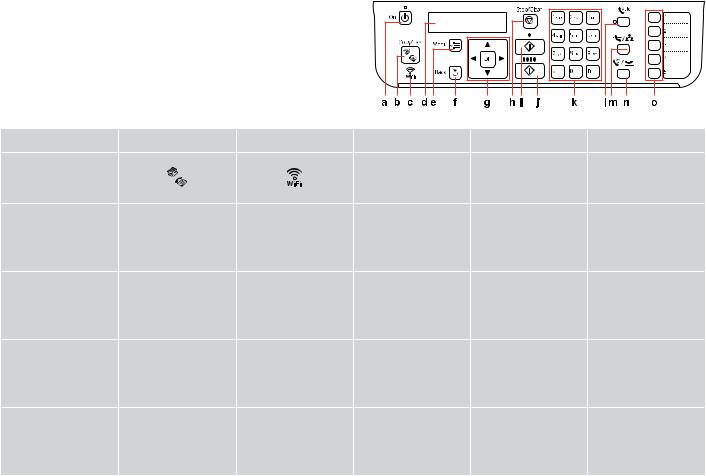
Guide to Control Panel
Guide du panneau de contrôle
Erläuterungen zum Bedienfeld
Bedieningspaneel
a |
b |
c |
d |
e |
f |
P |
|
|
- |
x |
y |
Turns on/off printer. |
Selects Copy/Fax mode. |
Shows the wireless |
LCD screen shows |
Displays detailed settings |
Cancels/returns |
|
|
network status. |
the menu items. |
for each mode. |
to the previous menu. |
Met l’imprimante sous/ |
Sélectionne le mode |
Affiche l’état du réseau |
L’écran LCD affiche |
Affiche les paramètres |
Permet d’annuler |
hors tension. |
Copie/Fax. |
sans fil. |
les différents éléments |
détaillés de chaque mode. |
ou de retourner au menu |
|
|
|
du menu. |
|
précédent. |
Schaltet den Drucker |
Dient zur Auswahl des |
Zeigt den Status des |
Der LCD-Bildschirm |
Zeigt detaillierte |
Bricht den Vorgang |
ein/aus. |
Kopie-/Fax-Modus. |
drahtlosen Netzwerks. |
dient zur Anzeige der |
Einstellungen für jeden |
ab/kehrt zum vorherigen |
|
|
|
Menüelemente. |
Modus an. |
Menü zurück. |
Printer uit-/aanzetten. |
Kop./Fax-modus |
De status van het |
De menu-items op het |
Gedetailleerde instellingen |
Annuleren/terugkeren |
|
selecteren. |
draadloze netwerk |
display weergeven. |
per modus weergeven. |
naar vorig menu. |
|
|
weergeven. |
|
|
|
11
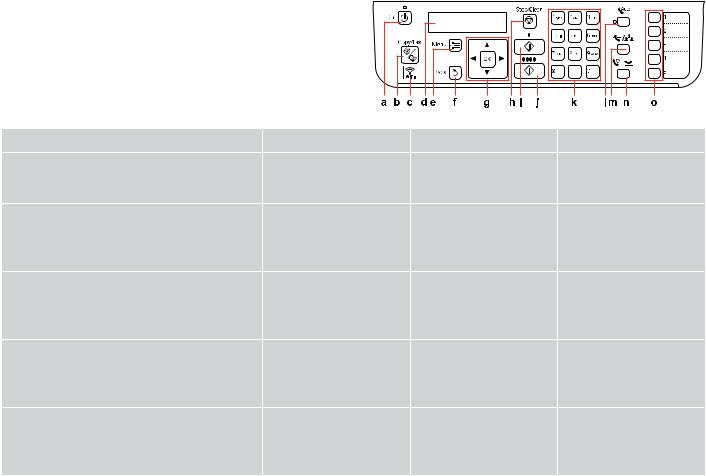
Control panel design varies by area.
La conception du panneau de contrôle varie d’un pays à l’autre.
Bedienfeldaufbau variiert je nach Land/Region.
Het bedieningspaneel kan per land verschillen.
g |
h |
i |
j |
u, d, l, r, OK |
y |
xD[B&W] |
xDDDD[Color] |
Selects menu items. r moves the cursor, l deletes a character |
Cancels an ongoing operation |
Starts the operation you selected |
Starts the operation you selected |
(backspace) when entering/editing numbers or characters. |
or resets settings. |
in black and white. |
in color. |
Permet de sélectionner des éléments du menu. La touche |
Annule une opération en cours |
Démarre l’opération sélectionnée |
Démarre l’opération sélectionnée |
r permet de déplacer le curseur et la touche l (effacement |
ou réinitialise les paramètres. |
en noir et blanc. |
en couleur. |
arrière) permet de supprimer un caractère lors de la saisie |
|
|
|
ou de la modification de nombres ou de caractères. |
|
|
|
Dient zur Auswahl von Menüelementen. r bewegt den Cursor, |
Bricht einen laufenden Vorgang |
Führt den ausgewählten Vorgang |
Führt den ausgewählten Vorgang |
l löscht ein Zeichen (Rückschritt) bei der Eingabe/Bearbeitung |
ab oder setzt die Einstellungen |
in Schwarzweiß aus. |
in Farbe aus. |
von Zahlen oder Zeichen. |
zurück. |
|
|
Menu-items selecteren. Met r verplaatst u de cursor, met l |
Een actieve bewerking annuleren |
De geselecteerde bewerking |
De geselecteerde bewerking |
wist u een teken (backspace) wanneer cijfers of tekens worden |
of instellingen resetten. |
in zwart-wit uitvoeren. |
in kleur uitvoeren. |
ingevoerd/bewerkt. |
|
|
|
12
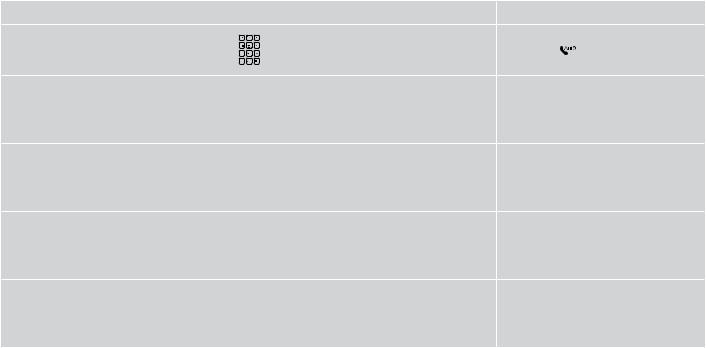
k |
l |
|
[Auto Answer] |
Specifiies the date/time or the number of copies, as well as fax numbers. Press repeatedly to switch between uppercase/ |
Turns auto answer on/off. |
lowercase or numbers. Press 1 symb to enter !#%&’()P+,-./:;=?@_~. |
|
Permet de spécifier la date et l’heure ou le nombre de copies, ainsi que les numéros de télécopies. Appuyez de façon répétée |
Permet d’activer/de désactiver l’option rép auto. |
sur cette touche pour passer des lettres majuscules aux lettres minuscules ou aux chiffres. Appuyez sur 1 symb pour saisir |
|
les symboles suivants : !#%&’()P+,-./:;=?@_~. |
|
Gibt das Datum/die Uhrzeit oder die Anzahl der Kopien sowie Faxnummern an. Drücken Sie die Taste wiederholt, |
Schaltet Autom. Antwort ein/aus. |
um zwischen Groß-/Kleinbuchstaben oder Zahlen umzuschalten. Drücken Sie 1 symb, um !#%&’()P+,-./:;=?@_~ einzugeben. |
|
De datum/tijd of het aantal exemplaren en faxnummers opgeven. Herhaaldelijk indrukken om te schakelen tussen hoofdletters/kleine letters of cijfers. Druk op 1 symb voor !#%&’()P+,-./:;=?@_~.
Automatische beantwoording in-/uitschakelen.
13
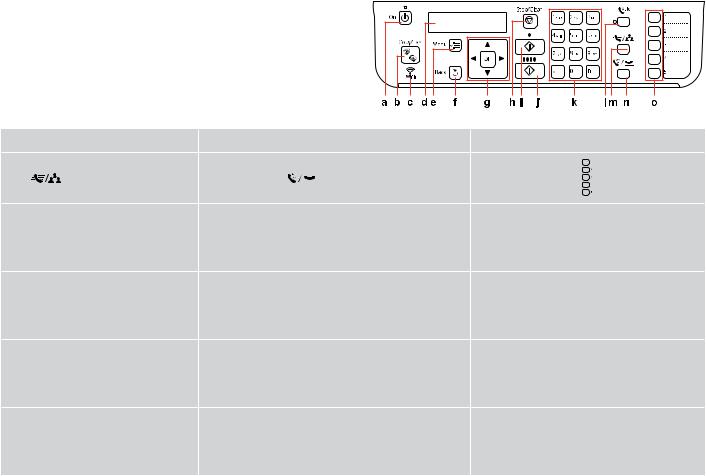
m |
|
|
n |
o |
[Speed Dial/Group Dial] |
|
|
[Redial/Pause] |
|
Displays speed dial/group dial lists. Press again |
Displays last number dialed. Enters a “-” when entering/editing |
The one-touch dial buttons access the first five speed |
||
to switch lists. |
numbers or characters. For phone numbers, ”-” acts as a brief |
dial/group dial entries. |
||
|
pause. |
|
||
Affiche les listes de numérotation rapide/ |
Affiche le dernier numéro composé. Permet de saisir le symbole |
Les touches « one-touch » permettent d’accéder aux cinq |
||
numérotation groupée. Pour passer à la liste |
« - » lorsque vous entrez/modifiez des nombres ou des caractères. |
premières entrées de numérotation rapide/numérotation |
||
suivante, appuyez de nouveau sur cette touche. |
Pour les numéros de téléphone, le symbole « - » représente une |
groupée. |
||
|
pause brève. |
|
||
Zeigt die Kurzwahl-/Gruppenwahllisten an. |
Zeigt die zuletzt gewählte Nummer an. Zur Eingabe von |
Die Zielwahltasten rufen die ersten fünf Einträge |
||
Drücken Sie erneut auf die Taste, um zwischen |
„-“ bei der Eingabe/Bearbeitung von Nummern oder Zeichen. |
der Kurzwahl-/Gruppenwahlliste auf. |
||
den Listen zu wechseln. |
Bei Rufnummern fügt„-“ eine kurze Pause ein. |
|
||
De lijst met snelkies-/groepskiesnummers |
Het laatst gekozen nummer weergeven. Bij het invoeren/bewerken |
De one-touch snelkiestoetsen geven toegang |
||
weergeven. Nogmaals indrukken om van lijst |
van cijfers of letters voert u hiermee een "-" in. Bij het invoeren |
tot de eerste vijf snelkies-/groepskiesvermeldingen. |
||
te wisselen. |
van telefoonnummers voert u met "-" een korte pauze in. |
|
||
14
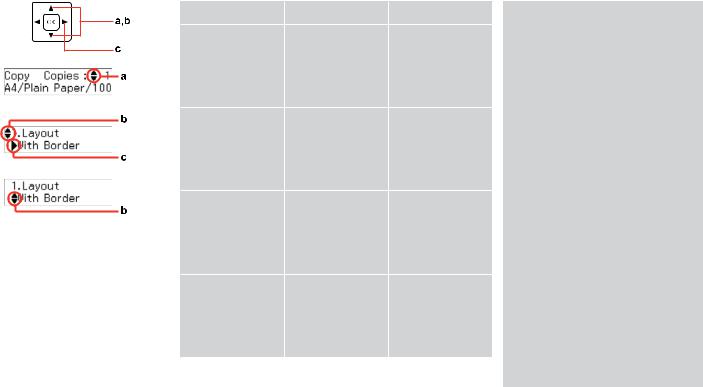
Using the LCD Screen
Utilisation de l’écran LCD
Verwendung der LCD-Anzeige
Display gebruiken
a |
b |
c |
Use u or d to set |
Press u or d to select |
Press r to enter |
the number of copies. |
the menu/setting item. |
the setting item list. |
Utilisez les touches u |
Appuyez sur u ou d |
Appuyez sur r |
ou d pour paramétrer |
pour sélectionner |
pour ouvrir la liste |
le nombre de copies. |
l’élément de menu |
des éléments |
|
ou de paramétrage. |
de paramétrage. |
Wählen Sie mit u oder d |
Drücken Sie u oder |
Drücken Sie r, |
die Anzahl der Kopien. |
d, um das Menü- |
um die Einstellungsliste |
|
/Einstellungselement |
zu öffnen. |
|
zu wählen. |
|
Met u of d stelt |
Met u of d selecteert |
Met r opent u een lijst |
u het aantal |
u een menu of instelling. |
met instellingen. |
exemplaren in. |
|
|
Q
After 13 minutes of inactivity, the screen only displays the clock to save energy. Press any button (except P On) to return the screen to its previous state.
À des fins d’économie d’énergie, l’écran affiche uniquement l’horloge au bout
de 13 minutes d’inactivité. Pour retourner à l’écran précédent, appuyez sur n’importe quelle touche (à l’exception de la touche P On).
Nach 13 Minuten ohne Benutzereingabe zeigt das Display nur die Uhrzeit
an, um Strom zu sparen. Drücken Sie eine beliebige Taste (mit Ausnahme von P On), um das Display
in seinen vorigen Anzeigezustand zurückzuversetzen.
Na 13 minuten inactiviteit wordt ter besparing van energie alleen de klok
op het display weergegeven. Druk op een willekeurige toets (behalve P On)
om de weergave te herstellen.
15
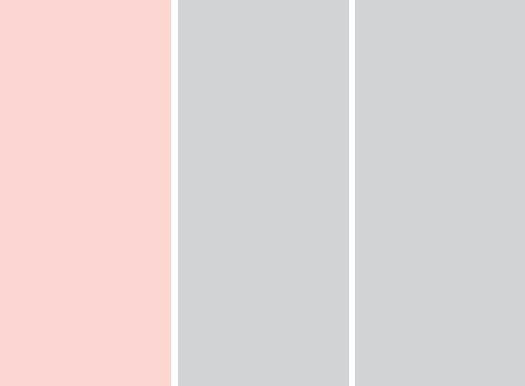
Restarting Automatically After a Power Failure Redémarrage automatique après une coupure d’électricité Automatisch neu starten nach einem Stromausfall Automatisch opnieuw starten na een stroomstoring
If power failure occurs while printer is in fax standby mode or printing, it restarts automatically and then beeps.
En cas de coupure d’électricité alors que l’imprimante est en mode de veille télécopie ou en cours
d’impression, l’imprimante redémarre automatiquement et émet un signal sonore.
Tritt im Fax-Bereitschaftsmodus oder während des Druckens ein Stromausfall auf, startet das Gerät automatisch neu und es ertönt ein Signalton.
Als een stroomstoring optreedt wanneer de printer stand-by staat voor de fax of aan het afdrukken is, wordt het apparaat automatisch opnieuw gestart en klinkt een pieptoon.
c
Do not put your hand inside the printer until the print head stops moving.
Ne placez pas la main dans l’imprimante avant que la tête d’impression se soit immobilisée.
Nicht mit der Hand in den Drucker greifen, solange der Druckkopf sich bewegt.
Steek uw hand niet in de printer zolang de printkop beweegt.
Q
Restart stops if any control panel buttons are pressed before
the LCD turns on.
Le redémarrage s’arrête si vous appuyez sur une touche du panneau de contrôle avant l’allumage de l’écran LCD.
Der Neustart bricht ab, wenn vor dem Einschalten der LCD-Anzeige eine Bedienfeldtaste gedrückt wird.
De herstart wordt onderbroken als u op een knop op het bedieningspaneel drukt voordat het display aan is.
Q
Depending on circumstances before power failure, it may not restart. Restart by pressing P On.
Selon les conditions rencontrées avant la coupure d’électricité, il est possible que le redémarrage n’ait pas lieu. Pour redémarrer, appuyez sur la touche P On.
Entsprechend den Umständen vor dem Stromausfall startet das Gerät möglicherweise nicht.
Drücken Sie dann P On für einen Neustart.
Het hangt van de omstandigheden vóór de stroomstoring
af of de herstart daadwerkelijk plaatsvindt. U kunt herstarten door op P On te drukken.
16

When Turning Off the Power
Mise hors tension de l’imprimante
Beim Ausschalten der Stromversorgung
Als de voeding wordt uitgeschakeld
EN |
FR |
DE |
NL |
When the power is turned off,
the following data stored in the product’s temporary memory is erased.
O Received fax data
O Fax data scheduled to be sent later
OFax data being retransmitted automatically
Also, when the power is left off
for an extended period of time, the clock may be reset. Check the clock when
you turn the power back on.
Lorsque l’imprimante est hors tension, les données suivantes stockées dans la mémoire temporaire sont effacées.
O Données de télécopie reçues
ODonnées de télécopies programmées en vue d’un envoi ultérieur
ODonnées de télécopie retransmises automatiquement
En cas de mise hors tension prolongée, il se peut également que l’horloge soit réinitialisée. Lorsque vous remettez
l’imprimante sous tension, pensez à vérifier l’horloge.
Wenn die Stromversorgung ausgeschaltet wird, werden die folgenden Daten
im temporären Speicher des Geräts gelöscht.
O Empfangene Faxdaten
OFür einen späteren Versand geplante Faxdaten
O Automatisch übertragene Faxdaten
Bleibt die Stromversorgung über einen längeren Zeitraum ausgeschaltet, muss möglicherweise die Uhrzeit erneut gestellt werden. Überprüfen Sie die Uhr, wenn Sie die Stromversorgung wieder einschalten.
Als de voeding wordt uitgeschakeld, worden de volgende gegevens gewist uit het tijdelijke geheugen van het apparaat.
O Ontvangen faxgegevens
OFaxgegevens die gepland zijn om later te worden verzonden
OFaxgegevens die automatisch opnieuw worden verzonden
Wanneer de voeding gedurende langere tijd is uitgeschakeld, moet de klok mogelijk opnieuw worden ingesteld. Controleer de klok als u de voeding weer inschakelt.
17
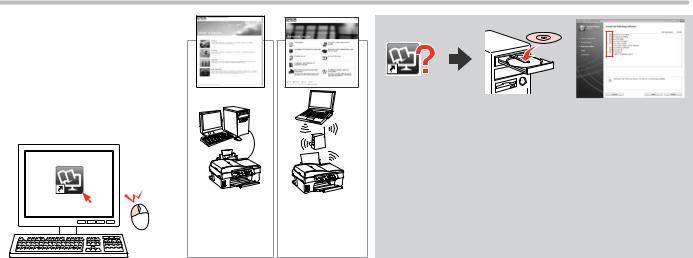
For New Zealand users
Pour les utilisateurs de Nouvelle-Zélande
Für Benutzer in Neuseeland
Voor gebruikers in Nieuw-Zeeland
Getting more information Pour plus d’informations
Hier erhalten Sie weitere Informationen
Meer informatie
18
General warning
The grant of a Telepermit for any item of terminal equipment indicates only that Telecom has accepted that the item complies with the minimum conditions for connection to its network. It indicates no endorsement of the product by Telecom, nor does it provide any sort of warranty. Above all, it provides no assurance that any item will work
correctly in all respects with another item of Telepermitted equipment of a different make or model, nor does it imply that any product is compatible with all of Telecom’s network services.
Telepermitted equipment only may be connected to the EXT telephone port. This port is not specifically designed
for 3-wire-connected equipment. 3-wire-connected equipment might not respond to incoming ringing when attached to this port.
The automatic calling functions of this equipment must not be used to cause a nuisance to other Telecom customers.
If the online manual icon is not displayed, insert the CD and select Epson Online Guides in the installer screen.
Si l’icône du manuel en ligne n’est pas affichée, insérez le CD et sélectionnez Guides en ligne Epson au niveau de l’écran du programme d’installation.
Wenn das Online-Handbuch-Symbol nicht angezeigt wird, legen Sie die CD ein und wählen Sie im Installationsbildschirm Epson- Online-Handbücher aus.
Als het pictogram van de online-handleiding niet wordt weergegeven, plaatst u de cd in de computer en selecteert u Epson-online-handleidingen in het installatievenster.
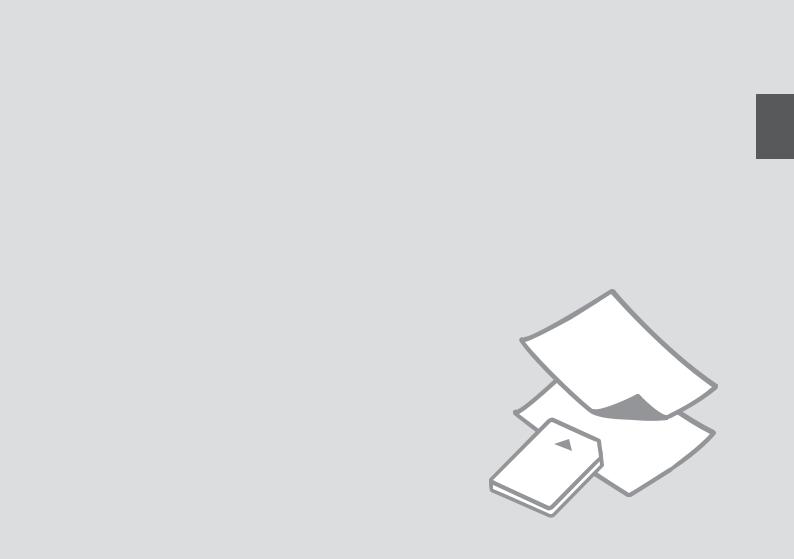
Handling Media and Originals Gestion du multimédia et des originaux Umgang mit Medien und Vorlagen Afdrukmateriaal en originelen hanteren
19
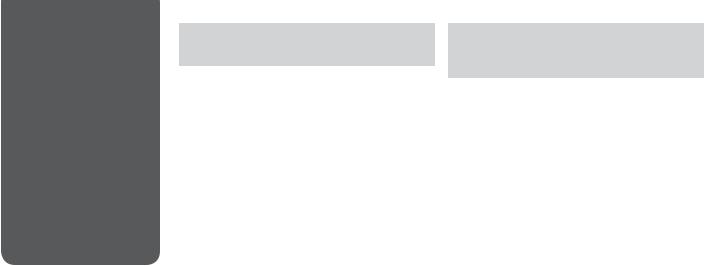
Selecting Paper Sélection du papier Papier auswählen Papier selecteren
The availability of special paper varies by area.
La disponibilité du papier spécial varie selon les pays.
Die Verfügbarkeit von Spezialpapier variiert je nach Land/Region.
De beschikbaarheid van speciaal papier verschilt per land.
|
If you want to print |
Choose this Paper |
Loading capacity |
|
on this paper... *³ |
Type on the LCD |
(sheets) |
|
|
screen |
|
|
|
|
|
a |
Plain paper *¹ |
Plain Paper |
[12 mm] *² |
|
|
|
|
b |
Epson Bright White |
Plain Paper |
80 |
|
Ink Jet Paper |
|
|
|
|
|
|
c |
Epson Matte Paper |
Matte |
20 |
|
Heavyweight |
|
|
|
|
|
|
d |
Epson Photo |
Matte |
80 |
|
Quality Ink Jet |
|
|
|
Paper |
|
|
|
|
|
|
e |
Epson Premium |
Prem. Glossy |
20 |
|
Glossy Photo Paper |
|
|
|
|
|
|
f |
Epson Premium |
Prem. Glossy |
20 |
|
Semigloss Photo |
|
|
|
Paper |
|
|
|
|
|
|
g |
Epson Ultra Glossy |
Ultra Glossy |
20 |
|
Photo Paper |
|
|
|
|
|
|
h |
Epson Glossy Photo |
Glossy |
20 |
|
Paper |
|
|
|
|
|
|
i |
Epson Photo Paper |
Photo Paper |
20 |
|
|
|
|
*1 Paper with a weight of 64 to 90 g/m².
*2 30 sheets for paper that already has printing on one side. *3 See the table on the right-hand side for the English paper
names.
|
Si vous souhaitez |
Sélectionnez |
Capacité |
|
procéder |
ce Type pap |
de chargement |
|
à l’impression |
sur l’écran LCD |
(feuilles) |
|
sur ce papier... *³ |
|
|
|
|
|
|
a |
Papier ordinaire *¹ |
Pap ordi |
[12 mm] *² |
|
|
|
|
b |
Papier jet d’encre |
Pap ordi |
80 |
|
blanc brillant Epson |
|
|
|
|
|
|
c |
Epson Papier mat |
Mat |
20 |
|
épais |
|
|
|
|
|
|
d |
Papier couché |
Mat |
80 |
|
qualité photo |
|
|
|
Epson |
|
|
|
|
|
|
e |
Papier photo glacé |
Glacé Prem |
20 |
|
Premium Epson |
|
|
|
|
|
|
f |
Papier photo semi- |
Glacé Prem |
20 |
|
glacé Premium |
|
|
|
Epson |
|
|
|
|
|
|
g |
Epson Papier photo |
Ultra-glacé |
20 |
|
ultra-glacé |
|
|
|
|
|
|
h |
Papier photo glacé |
Glacé |
20 |
|
Epson |
|
|
|
|
|
|
i |
Papier photo Epson |
Papier ph |
20 |
|
|
|
|
*1 Papier dont le grammage est compris entre 64 et 90 g/m². *2 30 feuilles, pour du papier déjà imprimé sur un côté.
*3 Reportez-vous au tableau situé sur la droite pour connaître le nom français des papiers.
20

|
Zu bedruckendes |
Diese Papiersorte |
Ladekapazität |
|
Papier... *³ |
auf der LCD- |
(Blatt) |
|
|
Anzeige wählen |
|
|
|
|
|
a |
Normalpapier *¹ |
Normalpapier |
[12 mm] *² |
|
|
|
|
b |
Epson Bright White |
Normalpapier |
80 |
|
Ink Jet Paper |
|
|
|
|
|
|
c |
Epson Matte Paper |
Matte |
20 |
|
Heavyweight |
|
|
|
|
|
|
d |
Epson Photo |
Matte |
80 |
|
Quality Ink Jet |
|
|
|
Paper |
|
|
|
|
|
|
e |
Epson Premium |
Prem. Glossy |
20 |
|
Glossy Photo Paper |
|
|
|
|
|
|
f |
Epson Premium |
Prem. Glossy |
20 |
|
Semigloss Photo |
|
|
|
Paper |
|
|
|
|
|
|
g |
Epson Ultra Glossy |
Ultra Glossy |
20 |
|
Photo Paper |
|
|
|
|
|
|
h |
Epson Glossy Photo |
Glossy |
20 |
|
Paper |
|
|
|
|
|
|
i |
Epson Photo Paper |
Photo Paper |
20 |
|
|
|
|
*1 Papier mit einem Gewicht von 64 bis 90 g/m². *2 30 Blatt für bereits einseitig bedrucktes Papier.
*3 Englische Papierbezeichnungen, siehe Tabelle rechts.
|
Als u hierop wilt |
Kiest u bij Pap. |
Laadcapaciteit |
|
afdrukken... *³ |
soort op het |
(vellen) |
|
|
display deze |
|
|
|
instelling |
|
|
|
|
|
a |
Gewoon pap.*¹ |
Gewoon pap. |
[12 mm] *² |
|
|
|
|
b |
Epson Inkjetpapier |
Gewoon pap. |
80 |
|
helderwit |
|
|
|
|
|
|
c |
Epson Mat papier |
Matte |
20 |
|
zwaar |
|
|
|
|
|
|
d |
Epson Inkjetpapier |
Matte |
80 |
|
fotokwaliteit |
|
|
|
|
|
|
e |
Epson Fotopapier |
Glanzend |
20 |
|
glanzend Premium |
Premium |
|
|
|
|
|
f |
Epson Fotopapier |
Glanzend |
20 |
|
halfglanzend |
Premium |
|
|
Premium |
|
|
|
|
|
|
g |
Epson Fotopapier |
Ultra Glossy |
20 |
|
ultraglanzend |
|
|
|
|
|
|
h |
Epson Fotopapier |
Glossy |
20 |
|
glanzend |
|
|
|
|
|
|
i |
Epson Fotopapier |
Photo Paper |
20 |
|
|
|
|
*1 Papier met een gewicht van 64 tot 90 g/m².
*2 30 vellen voor papier dat al aan één zijde bedrukt is. *3 Zie de tabel hiernaast (rechts) voor de papiernamen
in het Engels.
a |
Plain paper |
|
|
|
|
|
|
b |
Epson Bright White |
|
|
|
Ink Jet Paper |
|
|
|
|
|
|
c |
Epson Matte Paper |
|
|
|
Heavyweight |
|
|
|
|
||
|
|
|
|
d |
Epson Photo |
|
|
|
Quality Ink Jet |
|
|
|
Paper |
|
|
|
|
|
|
e |
Epson Premium |
|
|
|
Glossy Photo Paper |
|
|
|
|
|
|
f |
Epson Premium |
|
|
|
Semigloss Photo |
|
|
|
Paper |
|
|
|
|
|
|
g |
Epson Ultra Glossy |
|
|
|
Photo Paper |
|
|
|
|
|
|
h |
Epson Glossy |
|
|
|
Photo Paper |
|
|
|
|
|
|
i |
Epson Photo Paper |
|
|
|
|
|
|
21
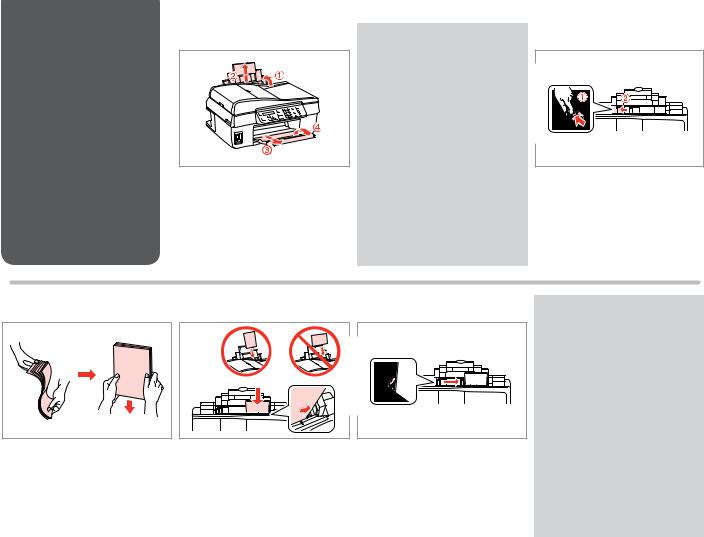
Loading Paper
Chargement du papier
Einlegen von Papier Papier laden
A
Open and slide out. Ouvrez et dépliez. Öffnen und herausziehen. Openen en uitschuiven.
Q
See the online User’s Guide when using Legal size paper.
Lors de l’utilisation de papier au format Legal, reportez-vous au Guide d’utilisation en ligne.
Für die Verwendung von Papier im Format Legal, siehe OnlineBenutzerhandbuch.
Zie de onlineGebruikershandleiding bij gebruik van papier van Legal-formaat.
B |
Pinch and slide.
Pincez et faites glisser.
Drücken und schieben.
Inknijpen en verschuiven.
C |
D |
E |
|
Fan and align the stack of paper. |
Load printable side up. |
Fit. |
|
Aérez et taquez la pile de papier. |
Chargez le côté imprimable vers |
Ajustez la position du papier. |
|
Papierstapel auffächern |
le haut. |
Anpassen. |
|
|
|||
und ausrichten. |
Mit bedruckbarer Seite nach oben |
Aanpassen. |
|
Het papier uitwaaieren en de stapel |
einlegen. |
||
|
|||
|
|
||
mooi recht maken. |
Papier met afdrukzijde naar boven |
|
|
22 |
plaatsen. |
|
|
|
|
Q
Do not load paper above the H arrow mark inside the edge guide.
Ne chargez pas de papier au-delà de la marque H située à l’intérieur du guide latéral.
Papier nicht über
die Pfeilmarkierung H
an der Papierführung einlegen.
De stapel papier mag niet boven de pijl H op de zijgeleider uitkomen.
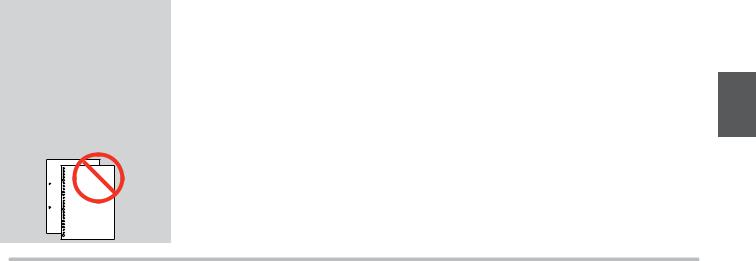
Q
Do not use paper with binder holes.
N’utilisez pas de papier perforé. Kein gelochtes Papier verwenden. Gebruik geen geperforeerd papier.
23
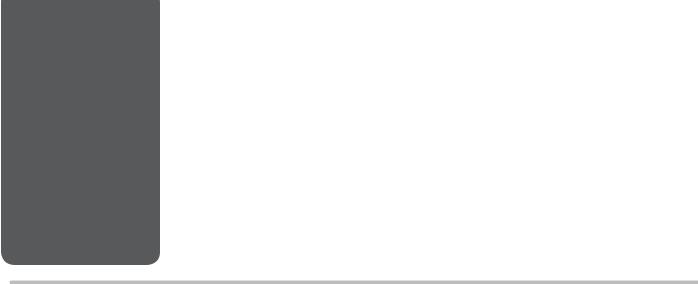
About Memory Card
À propos de la carte mémoire
Informationen zur Speicherkarte
Geheugenkaart
You can access a memory card only from your computer. For more information, see the online User’s Guide.
Seul votre ordinateur vous permet d’accéder à une carte mémoire. Pour de plus amples informations, reportez-vous au Guide d’utilisation en ligne.
Sie können nur vom Computer aus auf eine Speicherkarte zugreifen. Weitere Informationen finden Sie im OnlineBenutzerhandbuch.
Een geheugenkaart is alleen toegankelijk vanaf uw computer. Zie de online-gebruikershandleiding voor meer informatie.
24
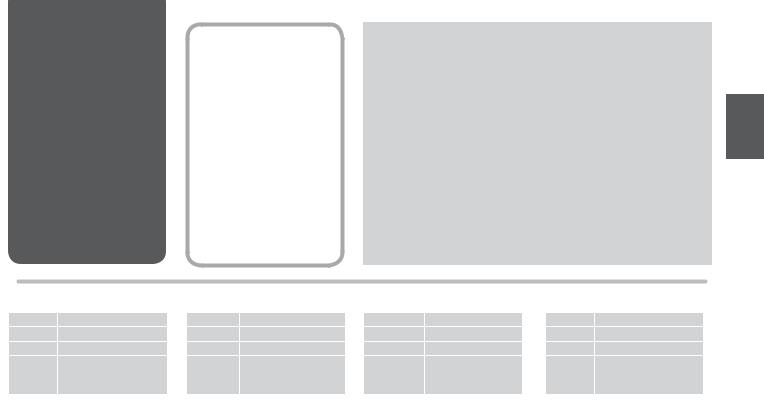
Placing Originals |
Automatic Document |
|
Mise en place |
||
Feeder (ADF) |
||
des originaux |
Chargeur automatique |
|
Originale einlegen |
||
de documents (ADF) |
||
Originelen plaatsen |
Automatischer |
|
|
Vorlageneinzug (ADF) |
|
|
Automatische |
|
|
documenttoevoer |
|
|
(ADF) |
Q
You can load your original documents in the ADF to copy or fax multiple pages quickly.
Vous pouvez charger les documents originaux dans le Chargeur automatique de documents pour copier ou télécopier rapidement plusieurs pages.
Zum schnellen Kopieren oder Faxen von mehreren Seiten können Sie die Vorlagen in den ADF einlegen.
Door de originelen in de ADF (automatische documenttoevoer) te plaatsen, kunt u snel meerdere pagina's kopiëren of faxen.
Usable originals
Size |
A4/Letter/Legal |
Type |
Plain paper |
Weight |
75 g/m² to 95 g/m² |
Capacity |
30 sheets or 3 mm or less |
|
(A4, Letter) /10 sheets |
|
(Legal) |
Originaux utilisables
Taille |
A4/Letter/Legal |
Type |
Papier ordinaire |
Grammage |
75 g/m² à 95 g/m² |
Capacité |
30 feuilles ou 3 mm |
|
maximum (A4, Letter) |
|
/10 feuilles (Legal) |
Verwendbare Originale
Format |
A4/Letter/Legal |
Typ |
Normalpapier |
Gewicht |
75 g/m² bis 95 g/m² |
FassungsverMax. 30 Blatt oder 3 |
|
mögen |
mm (A4, Letter) /10 |
|
Blatt (Legal) |
Geschikte originelen
Formaat |
A4/Letter/Legal |
Type |
Gewoon pap. |
Gewicht |
75 g/m² tot 95 g/m² |
Capaciteit |
30 vel of maximaal |
|
3 mm (A4, Letter) /10 vel |
|
(Legal) |
25
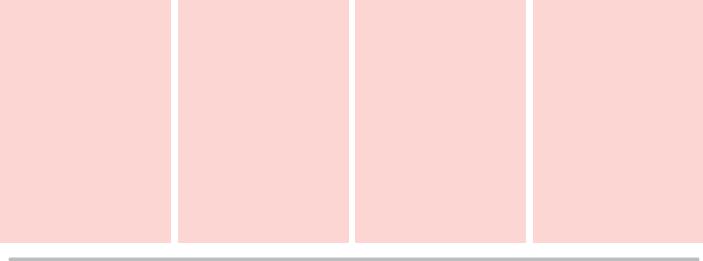
c To prevent paper jams avoid the following documents. For these types, use the document glass.
ODocuments held together with paper clips, staples, and so on.
ODocuments that have tape or paper stuck to them.
OPhotos, OHPs, or thermal transfer paper.
OPaper that is torn, wrinkled, or has holes.
c Afin d’éviter les bourrages |
c Zur Vermeidung |
c Voorkom vastgelopen papier |
|
papier, n’utilisez |
von Papierstaus die folgenden |
en gebruik de volgende |
|
pas les documents suivants. |
Dokumente nicht verwenden. |
documenten liever niet. |
|
Avec ces types de documents, |
Legen Sie solche Dokumente |
Gebruik hiervoor de glasplaat. |
|
utilisez la vitre d’exposition. |
auf das Vorlagenglas. |
O Documenten met paperclips, |
|
O Documents reliés ensemble |
O Mit Papierclips, Heftklammern |
nietjes enzovoort. |
|
à l’aide de trombones, |
usw. zusammengehaltene |
O Documenten met plakband |
|
d’agrafes, etc. |
Dokumente. |
||
en dergelijke. |
|||
|
|
ODocuments sur lesquels
du ruban adhésif ou du papier est collé.
OPhotos, feuilles pour rétroprojecteur ou papier à transfert thermique.
OPapier déchiré, froissé ou perforé.
O Dokumente mit Klebeband |
O |
Foto's, transparanten |
|
oder angeklebtem Papier. |
|||
|
of thermisch papier. |
||
|
|
||
O Fotos, Folien oder |
O |
Gescheurd of gekreukeld |
|
Thermotransferpapier. |
|||
|
papier of papier met gaten. |
||
|
|
OZerrissenes, zerknittertes oder gelochtes Papier.
26
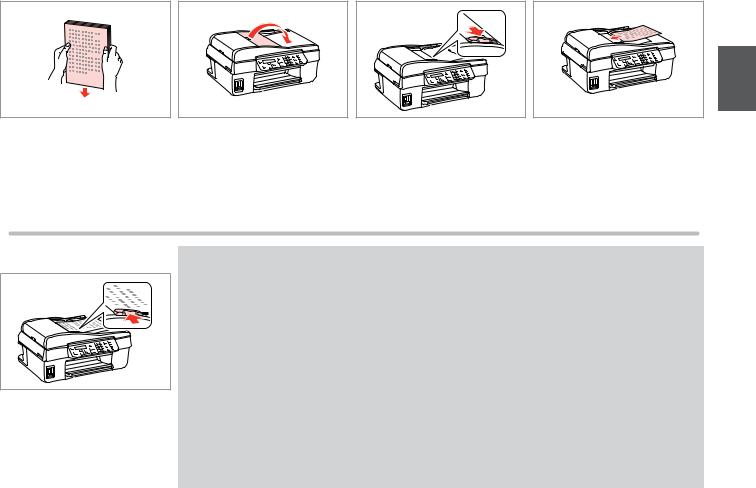
A B C D
Tap to even the edges. |
Open. |
Slide. |
|
Tapotez pour égaliser les bords. |
Ouvrez. |
Faites glisser. |
|
Aufstoßen zum Ausrichten |
Öffnen. |
Schieben. |
|
der Kanten. |
Openen. |
Verschuiven. |
|
Tik de stapel mooi recht. |
|||
|
|
Insert the originals face-up.
Insérez les originaux face vers le haut.
Originale mit der Druckseite nach oben einlegen.
Plaats originelen met bedrukte zijde naar boven.
E |
Fit.
Ajustez la position du papier. Anpassen.
Aanpassen.
Q
When you use the copy function with the automatic document feeder, the print settings are fixed at Reduce/ Enlarge - 100%, Paper Type - Plain Paper, and Paper Size - A4. The print out is cropped if you copy an original larger than A4.
Lors de l’utilisation de la fonction de copie avec le chargeur automatique de documents, les paramètres d’impression sont les suivants : Réduire/agrandir — 100%, Type pap — Pap ordi et Taille pap — A4. Si la taille de l’original copié est supérieure au format A4, l’impression est rognée.
Wenn Sie die Kopierfunktion mit dem automatischen Vorlageneinzug verwenden, sind die Druckeinstellungen fest eingestellt: Verkleinern/Vergrößern — 100%, Papiersorte — Normalpapier und Format — A4.
Beim Kopieren eines Originals, das größer als A4 ist, wird nur ein Ausschnitt gedruckt.
Wanneer u kopieert met de automatische documenttoevoer, worden vaste afdrukinstellingen gebruikt:
Vergroten/verkleinen — 100%, Pap.soort — Gewoon pap. en Pap.form. — A4. De afdruk wordt bijgesneden als u een groter origineel dan A4 kopieert.
27
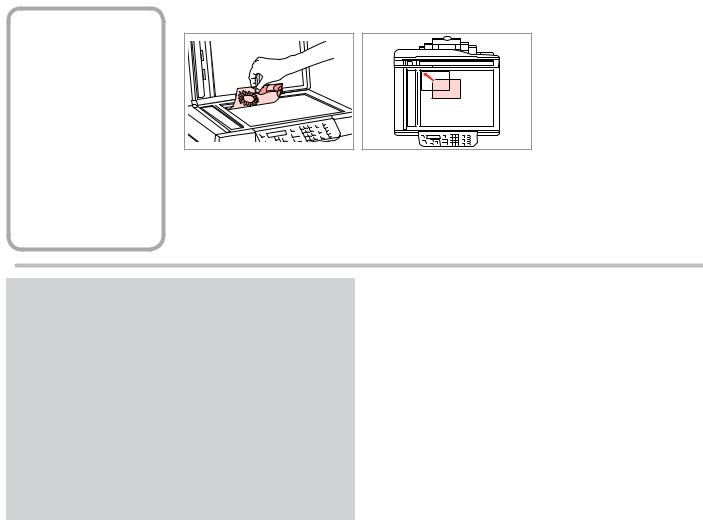
Document Glass Vitre du document Vorlagenglas Glasplaat
A B
Place face-down horizontally. |
Slide to the corner. |
|
Placez horizontalement, face vers |
Placez dans le coin. |
|
le bas. |
In die Ecke schieben. |
|
Einlegen (Druckseite nach unten). |
||
In de hoek schuiven. |
||
Origineel horizontaal met |
||
|
||
afdrukzijde naar beneden. |
|
Q
When there is a document in the automatic document feeder and on the document glass, priority is given to the document in the automatic document feeder.
S’il y a des documents à la fois dans le chargeur automatique de documents et sur la vitre d’exposition, la priorité est donnée au document du chargeur automatique de documents.
Befindet sich ein Dokument im automatischen Vorlageneinzug und auf dem Vorlagenglas, hat das Dokument im automatischen Vorlageneinzug Priorität.
Wanneer er een document in de automatische documenttoevoer én op de glasplaat ligt, krijgt het document in de automatische documenttoevoer voorrang.
28
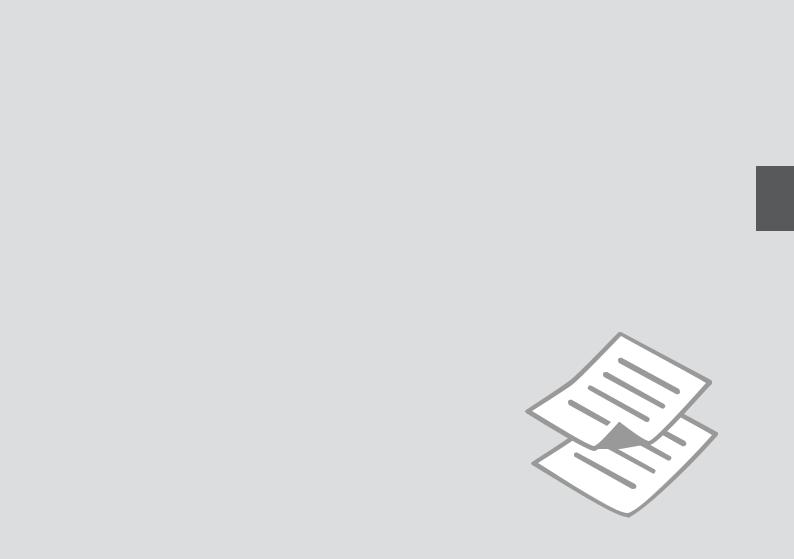
Copying Effectuer des copies Kopieren Kopiëren
29
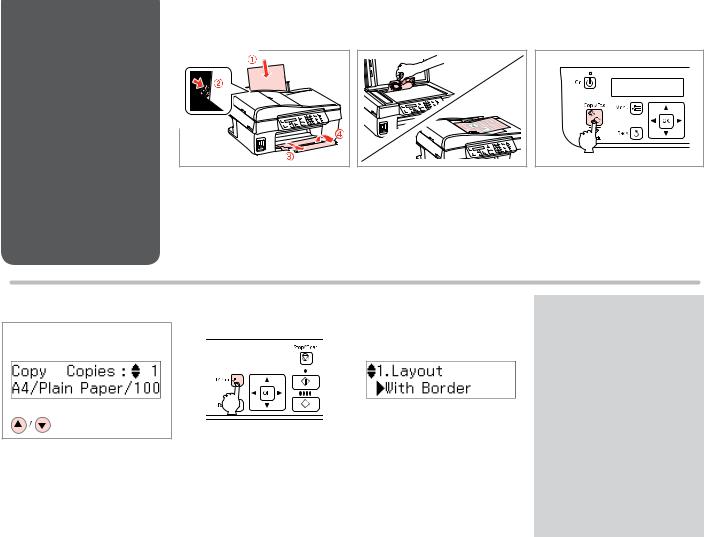
Copying Photos or Documents
Copie de photos ou de documents
Kopieren von Fotos oder Dokumenten
Foto's
of documenten kopiëren
A R & 22 |
Load paper.
Chargez du papier.
Papier einlegen.
Plaats papier.
B R & 25 |
Place original horizontally. Placez l’original horizontalement. Original horizontal einlegen. Plaats het origineel horizontaal.
C |
Enter the Copy mode. Accédez au mode Copie.
Rufen Sie den Kopie-Modus auf. Selecteer de Kop.-modus.
D
Set the number of copies. Définissez le nombre de copies. Kopienanzahl eingeben.
Stel het aantal exemplaren in.
30
E |
F R & 32 |
|||||||
|
|
|
|
|
|
|
|
|
|
|
|
|
|
|
|
|
|
|
|
|
|
|
|
|
|
|
|
|
|
|
|
|
|
|
|
|
|
|
|
|
|
|
|
|
|
|
|
|
|
|
|
|
|
|
|
|
|
|
|
|
|
|
|
|
|
|
|
|
|
|
|
|
|
|
|
|
|
|
|
|
|
|
|
|
|
|
|
|
|
Enter the copy settings menu.
Accédez au menu de paramétrage des copies.
Das Kopiereinstellungsmenü aufrufen.
Open het menu
met kopieerinstellingen.
Select the appropriate copy settings.
Sélectionnez les paramètres de copie adaptés.
Die geeigneten Kopiereinstellungen wählen.
Selecteer de gewenste kopieerinstellingen.
Q
Make sure you set the Paper Size and Paper Type.
Assurez-vous de bien définir les options Taille pap et Type pap.
Achten Sie darauf, das Format und die Papiersorte einzustellen.
Zorg ervoor dat u de juiste instellingen gebruikt voor Pap. form. en Pap. soort.
